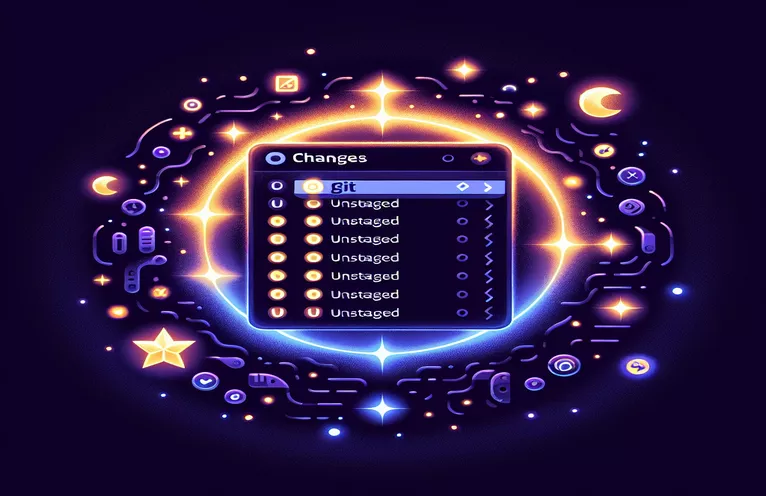ડીકોડિંગ VS કોડ ગિટ પ્રતીકો
વિઝ્યુઅલ સ્ટુડિયો કોડમાં ગિટ સાથે કામ કરતી વખતે, તમે વિવિધ પ્રતીકો અને કોડ્સ જોઈ શકો છો જે તમારી ફાઇલોની સ્થિતિ દર્શાવે છે. આવો એક કોડ ફાઇલના નામની બાજુમાં લાલ રંગનો "4, U" છે. આ મૂંઝવણભર્યું હોઈ શકે છે, ખાસ કરીને જો તમે આ પ્રતીકોનો અર્થ શું છે તેનાથી પરિચિત ન હોવ.
આ લેખમાં, અમે VS કોડ ગિટ પેનલમાં "4, U" શું સૂચવે છે તે શોધીશું. વધુમાં, અમે તમને સંસાધનો પ્રદાન કરીશું જ્યાં તમે VS કોડના ગિટ ફલકમાં પ્રદર્શિત તમામ પ્રતીકોની વ્યાપક સૂચિ શોધી શકો છો.
| આદેશ | વર્ણન |
|---|---|
| declare -A | Bash માં એક સહયોગી એરે જાહેર કરે છે, જેનો ઉપયોગ Git સ્ટેટસ સિમ્બોલને તેમના વર્ણનો પર મેપ કરવા માટે થાય છે. |
| for symbol in "${!gitStatus[@]}" | Bash માં એસોસિએટીવ એરેમાં બધી કી પર પુનરાવર્તિત થાય છે. |
| console.log() | JavaScript માં વેબ કન્સોલ પર સંદેશ આઉટપુટ કરે છે, જેનો ઉપયોગ અહીં ગિટ સ્ટેટસ વર્ણન પ્રદર્શિત કરવા માટે થાય છે. |
| const | જાવાસ્ક્રિપ્ટમાં સ્થિરતા જાહેર કરે છે, જેનો ઉપયોગ ગિટ સ્ટેટસ મેપિંગ સ્ટોર કરવા માટે થાય છે. |
| gitStatus[symbol] | JavaScript ઑબ્જેક્ટમાં ચોક્કસ કી સાથે સંકળાયેલ મૂલ્યને ઍક્સેસ કરે છે. |
| || | જાવાસ્ક્રિપ્ટમાં લોજિકલ અથવા ઑપરેટર, જો ઑબ્જેક્ટમાં કી ન મળે તો ડિફૉલ્ટ મૂલ્ય પ્રદાન કરવા માટે અહીં વપરાય છે. |
કોડ ડીકોડિંગ: તે કેવી રીતે કાર્ય કરે છે
VS કોડ ગિટ પેનલમાં "4, U" પ્રતીકનો અર્થ શું થાય છે તે સમજવામાં વપરાશકર્તાઓને મદદ કરવાનો હેતુ ઉપરોક્ત આપવામાં આવેલ સ્ક્રિપ્ટનો છે. JavaScript ઉદાહરણ સતત પદાર્થ વાપરે છે, const, ગિટ સ્ટેટસ કોડ્સ અને તેમના અનુરૂપ વર્ણનોને સંગ્રહિત કરવા માટે. ફોન કરીને getStatusDescription ચોક્કસ પ્રતીક સાથે કાર્ય કરો, તમે તેનો અર્થ ઝડપથી મેળવી શકો છો. આ console.log() કમાન્ડનો ઉપયોગ કન્સોલમાં આઉટપુટ પ્રદર્શિત કરવા માટે થાય છે, જે વપરાશકર્તાઓને દરેક ગિટ સ્ટેટસ સિમ્બોલનું વર્ણન જોવાની મંજૂરી આપે છે.
Bash સ્ક્રિપ્ટ સમાન કાર્ય પૂર્ણ કરે છે પરંતુ યુનિક્સ-આધારિત વાતાવરણમાં. તે ઉપયોગ કરીને સહયોગી એરે જાહેર કરે છે declare -A Git સ્ટેટસ સિમ્બોલને તેમના વર્ણનો પર મેપ કરવા માટે. સ્ક્રિપ્ટ પછી એરે કી પર a સાથે પુનરાવર્તિત થાય છે for લૂપ, મદદથી for symbol in "${!gitStatus[@]}", અને દરેક કી-વેલ્યુ જોડી છાપે છે. આદેશ વાક્યમાંથી સીધા જ ગિટ રિપોઝીટરીમાં ફાઇલોની સ્થિતિ ઝડપથી તપાસવા માટે આ અભિગમ ઉપયોગી છે.
VS કોડમાં ગિટ સિમ્બોલને સમજવું
Git સ્ટેટસ સિમ્બોલને ડીકોડ કરવા માટે JavaScript નો ઉપયોગ કરવો
// JavaScript to display Git status descriptionsconst gitStatus = {'A': 'Added','M': 'Modified','D': 'Deleted','U': 'Untracked','C': 'Conflicted'};function getStatusDescription(symbol) {return gitStatus[symbol] || 'Unknown';}console.log(getStatusDescription('U')); // Untrackedconsole.log(getStatusDescription('M')); // Modified
VS કોડ ગિટ સિમ્બોલ સ્પષ્ટતા
ગિટ સ્ટેટસ સિમ્બોલની સૂચિ બનાવવા માટે શેલ સ્ક્રિપ્ટ
#!/bin/bash# Shell script to explain Git status symbolsdeclare -A gitStatusgitStatus=(["A"]="Added"["M"]="Modified"["D"]="Deleted"["U"]="Untracked"["C"]="Conflicted")for symbol in "${!gitStatus[@]}"; doecho "$symbol: ${gitStatus[$symbol]}"done
ગિટ સ્ટેટસ કોડ્સની વધુ શોધખોળ
"4, U" જેવા વ્યક્તિગત ગિટ સ્ટેટસ સિમ્બોલને સમજવા ઉપરાંત, આ કોડ્સ તમારા ડેવલપમેન્ટ વર્કફ્લોમાં કેવી રીતે એકીકૃત થાય છે તે સમજવું જરૂરી છે. VS કોડમાં ગિટ સ્ટેટસ સિમ્બોલ વિકાસકર્તાઓને ઝડપથી ફેરફારો ઓળખવામાં અને તેમના સ્ત્રોત નિયંત્રણને અસરકારક રીતે સંચાલિત કરવામાં મદદ કરે છે. દાખલા તરીકે, "4, U" માં "U" ની પહેલાની સંખ્યા નિર્દેશિકામાં અનટ્રેક કરેલી ફાઇલોની સંખ્યા દર્શાવે છે. આ કોડ્સને ઓળખવાથી વધુ કાર્યક્ષમ મુશ્કેલીનિવારણ અને સંસ્કરણ નિયંત્રણની મંજૂરી મળે છે.
તદુપરાંત, આ પ્રતીકોથી પરિચિત થવાથી તમારી ફાઇલોની સ્થિતિને સમજવામાં વિતાવેલા સમયને ઘટાડીને તમારી એકંદર ઉત્પાદકતામાં સુધારો થઈ શકે છે. ગિટ સ્ટેટસ સિમ્બોલ્સની સંપૂર્ણ શ્રેણીને સમજવાથી ટીમના સભ્યો વચ્ચે વધુ સારા સહયોગની સુવિધા પણ મળી શકે છે, કારણ કે દરેક વ્યક્તિ રીપોઝીટરીની સ્થિતિને ઝડપથી સમજી શકે છે. VS કોડ દસ્તાવેજીકરણ અથવા સેટિંગ્સમાં આ પ્રતીકોની સૂચિ ક્યાં શોધવી તે જાણવાથી તમારી કાર્યક્ષમતામાં વધુ વધારો થશે.
VS કોડ ગિટ સિમ્બોલ્સ વિશે સામાન્ય પ્રશ્નો
- ગિટ પેનલમાં "4, U" નો અર્થ શું છે?
- "4, U" સૂચવે છે કે ડિરેક્ટરીમાં ચાર અનટ્રેક કરેલી ફાઇલો છે.
- હું VS કોડમાં ગિટ પ્રતીકોની સૂચિ ક્યાંથી શોધી શકું?
- તમે Git વિભાગ હેઠળ VS કોડ દસ્તાવેજીકરણમાં સૂચિ શોધી શકો છો.
- હું Git માં અનટ્રેક કરેલી ફાઇલોને કેવી રીતે ઉકેલી શકું?
- તમે સ્ટેજીંગ એરિયામાં ફાઇલો ઉમેરીને તેનો ઉપયોગ કરીને તેને ઉકેલી શકો છો git add.
- ગિટ સ્ટેટસમાં લાલ રંગ શું દર્શાવે છે?
- લાલ રંગ સામાન્ય રીતે નિર્ણાયક અથવા અનિશ્ચિત ફેરફાર સૂચવે છે.
- ગિટ પેનલમાં અન્ય કયા પ્રતીકો સામાન્ય છે?
- અન્ય સામાન્ય પ્રતીકોમાં ફેરફાર માટે "M", ઉમેરાયેલ માટે "A" અને કાઢી નાખવા માટે "D" નો સમાવેશ થાય છે.
- હું Git માં મારી ફાઇલોની સ્થિતિ કેવી રીતે જોઈ શકું?
- તમે ઉપયોગ કરી શકો છો git status તમારા ટર્મિનલમાં આદેશ આપો.
- Git માં અનટ્રેક કરેલી ફાઇલ શું છે?
- અનટ્રેક કરેલી ફાઇલ એ છે કે જે હજી સુધી ગિટ દ્વારા ટ્રૅક કરવામાં આવી નથી, એટલે કે તે રીપોઝીટરીમાં નથી.
- હું Git માં નવી ફાઇલને કેવી રીતે ટ્રૅક કરી શકું?
- નવી ફાઇલને ટ્રૅક કરવા માટે, તમારે તેને સ્ટેજિંગ એરિયામાં ઉમેરવાની જરૂર છે git add filename.
- શું હું VS કોડમાં Git પ્રતીકોને કસ્ટમાઇઝ કરી શકું?
- હાલમાં, પ્રતીકો પૂર્વવ્યાખ્યાયિત છે, પરંતુ તમે VS કોડ સેટિંગ્સમાં રંગો અને કેટલીક સેટિંગ્સને કસ્ટમાઇઝ કરી શકો છો.
મુખ્ય મુદ્દાઓનો સારાંશ
VS કોડ ગિટ પેનલમાં "4, U" પ્રતીકને સમજવું એ તમારી રીપોઝીટરીમાં અનટ્રેક કરેલી ફાઇલોને મેનેજ કરવા માટે મહત્વપૂર્ણ છે. આ પ્રતીક, લાલ રંગમાં રંગીન, સૂચવે છે કે ત્યાં ચાર ફાઇલો છે જેને ગિટ હજુ સુધી ટ્રેક કરી રહ્યું નથી. આ પ્રતીકોથી પોતાને પરિચિત કરવા અને VS કોડ દસ્તાવેજીકરણમાં સંપૂર્ણ સૂચિ ક્યાં શોધવી તે જાણવાથી સ્રોત નિયંત્રણનું સંચાલન કરવાની તમારી ક્ષમતામાં નોંધપાત્ર વધારો થશે. આ સ્ટેટસ કોડ્સનું અસરકારક રીતે અર્થઘટન અને કાર્ય તમારા વિકાસ કાર્યપ્રવાહને સુવ્યવસ્થિત કરી શકે છે અને ટીમના સહયોગમાં સુધારો કરી શકે છે.